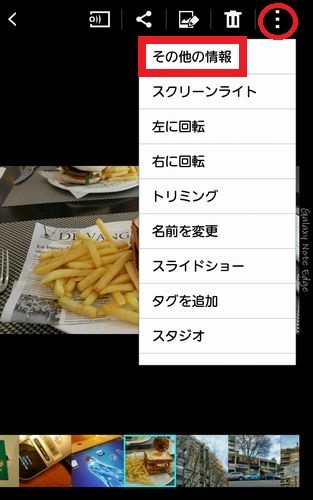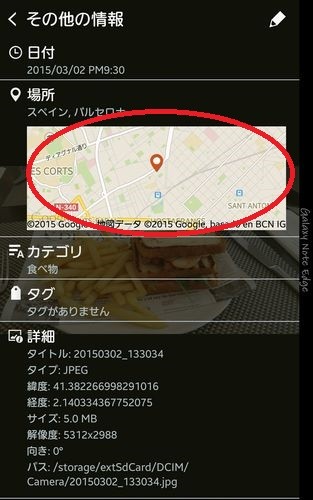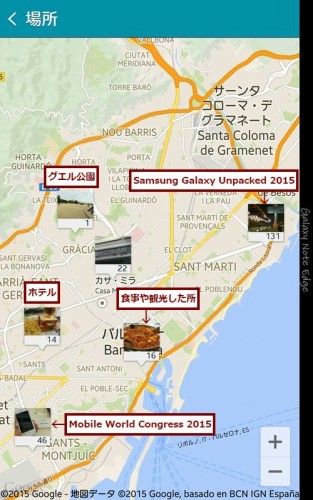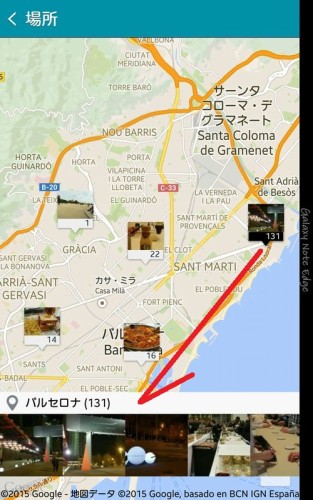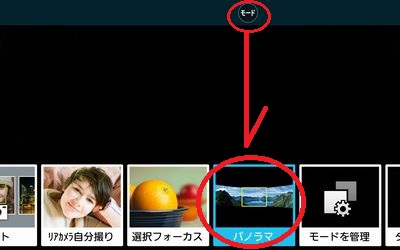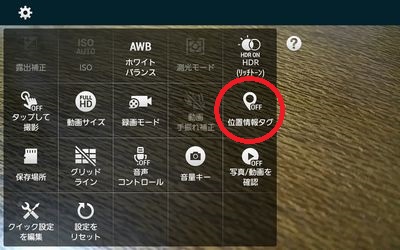GALAXYアンバサダープログラムの企画でスペイン・バルセロナで3月1日(日本時間3月2日)行われたプレス向けの新機種発表イベント『Samsung Galaxy Unpacked 2015』へ招待していただき、『Mobile World Congress 2015』も見学させていただきました。
ひとりでの渡航も世界的なイベントへの参加もとにかくすべてはじめてで、出発から成田に帰ってくるまでドキドキの連続^^;。
思うように動けなかった所が多々有り反省しきりですが、私なりに今回の企画に参加して感じた事、手持ちのGALAXY Note Edge(SC-01G)がとても便利に使えた話等々数回にわけて書いていきます。
今回はGALAXY Note Edge(SC-01G)のカメラとカメラアプリ標準機能のお話です。
特に「パノラマモード」と「位置情報タグON」のおかげで素敵な写真や記録が沢山できました。
まずは縮小だけしかしていないGALAXY Note Edge(SC-01G)で撮影した写真をお見せします。
標準、パノラマ、ズームでの作例(クリックで拡大)
何と言ってもここ!サグラダ・ファミリア聖堂。
特に中の写真は後ろに下がるにも限界があり、パノラマモードを使わないと天井まで撮影できませんでした。横位置で足元から上へ動かしたり、縦位置で横に動かして撮影した写真です。
KLM機内で撮影したピレネー山脈とJAL機内で撮影した富士山。
特に何も設定は変えず、接写とピンチズームで撮影。
飛行機の窓ごしだけど、綺麗に撮れました!
位置情報タグ活用術
普段はOFFを心がけている位置情報も旅行先、特に初めて行く場所では意識してONにするようにしています。
バルセロナでもずっとONにして撮影していたので、どんな位置関係で移動したか、どこで何を見たか、何を食べたか、写真からすべてわかります。
しかもすべてGALAXY Note Edge(SC-01G)の標準機能なのが嬉しいところ^^。
ギャラリーで写真を選び、メニュー → その他の情報 と進みます。
すると位置情報をONで撮影しているので撮影した場所がわかります。
これで終わりではなくw、画面内の地図の部分をタップすると全画面地図表示になりギャラリー内の位置情報を持った写真すべて表示されます。
地図をピンチ調整すると、今回立ち寄った所がよくわかります^^。
サムネイル下の数字は撮影枚数でタップすると画面下に展開されます。
もちろん地図を拡大するともう少し写真はバラけます。
これすごく面白くないですか?w
少し前まではGoogle Earthに読み込ませて眺めていたけど、今は手元でカンタンに何度でも見返す事ができて楽しいです。
カメラの設定方法
パノラマモードも位置情報ON/OFFも触ったことがないという人もいると思うので、一応設定方法を紹介しておきます。
■パノラマモード
カメラを起動し、モード → パノラマ とタップするだけです。
縦でも横でも好きな位置で構え、上下左右好きな方向に画面に出ているガイドに添ってGALAXY Note Edge(SC-01G)を流して撮ります。
撮影開始位置でシャッターキーをタップ。
撮影終了位置で同じくシャッターキーをタップすれば完了です。
終わりたい所でストップして良いのでとてもカンタンです。
■位置情報タグON/OFF
カメラを起動し、歯車マーク → メニュー(…マーク) → 位置情報タグ で切り替えます。
注意:使い終わったら必ずOFFにする。
(自宅や勤務先など第三者に直ぐわかってしまうので非常に危険です!)
デジタル一眼も持参していたので、GALAXY Note Edge(SC-01G)で撮影した写真がすべてではないけど、ここまで綺麗に撮れるしSNSへも手軽に投稿できたのでとても重宝しました♪